Mac İçin Pages Kullanma Kılavuzu
- Hoş Geldiniz
- Yenilikler
-
- Font veya font puntosunu değiştirme
- Saptanmış font ayarlama
- Kalın, italik, altı çizgili ve üstü çizgili
- Metnin rengini değiştirme
- Metne gölge veya kontur ekleme
- Metnin büyük-küçük harf durumunu değiştirme
- Metin stillerini kopyalama ve yapıştırma
- Metne vurgu efekti ekleme
- Kısa çizgileri, tireleri ve tırnak işaretlerini biçimleme
-
- Pages ile iCloud Drive’ı kullanma
- Word, PDF veya başka bir dosya biçimini dışa aktarma
- Pages’da bir iBooks Author kitabını açma
- Belge dosyasının büyüklüğünü azaltma
- Büyük bir belgeyi paket dosyası olarak kaydetme
- Belgenin daha eski bir sürümünü geri yükleme
- Belge taşıma
- Belgeyi silme
- Belgeyi kilitleme
- Belgeyi parolayla koruma
- Özel şablonları yaratma ve yönetme
- Telif Hakkı

Mac’teki Pages’da kaynak dosyayı ekleme, değiştirme veya silme
Saptanmış olarak, birleştirme alanı adları Kişiler’deki seçeneklerdir. Özel birleştirme alanı adları eklemek için kaynak dosya olarak bir Numbers hesap tablosu ekleyebilirsiniz. Ayrıca kaynak dosyayı kolayca değiştirebilir, dosyanın içinde farklı bir tablo seçebilir ya da kaynak dosyayı silebilirsiniz.
Kaynak dosya olarak hesap tablosu ekleme
Mac’inizde Pages uygulamasına
 gidin.
gidin.Var olan birleştirme alanlarına sahip bir belgeyi açın, araç çubuğunda Belge’yi
 tıklayın, Belge sekmesini tıklayın, sonra Adres Mektup Birleştirme’yi tıklayın.
tıklayın, Belge sekmesini tıklayın, sonra Adres Mektup Birleştirme’yi tıklayın.Birleştirme Alanı Ekle’yi tıklayın, sonra Hesap Tablosundan Ekle’yi tıklayın.
İstediğiniz hesap tablosunu bulun, sonra Aç’ı tıklayın.
Hesap tablosu birden fazla tablo içeriyorsa, Tablo açılır menüsünden istediğinizi seçin, sonra Alan Olarak Ekle’yi tıklayın.
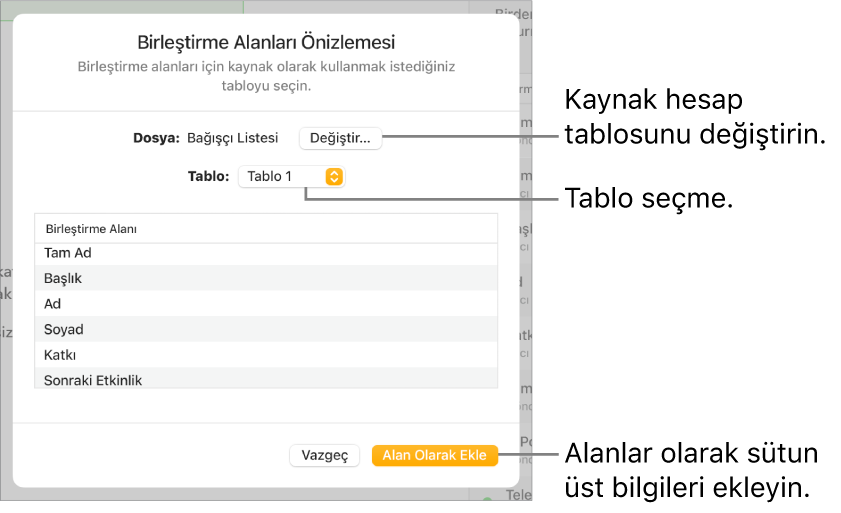
Birleştirme Alanı Ekle listesi, seçili tablodaki sütun üst bilgileriyle güncellenir.
Kaynak hesap tablosunu veya tabloyu değiştirme
Mac’inizde Pages uygulamasına
 gidin.
gidin.Var olan birleştirme alanlarına sahip bir belgeyi açın, kenar çubuğunda Belge’yi
 tıklayın, sonra Adres Mektup Birleştirme’yi tıklayın.
tıklayın, sonra Adres Mektup Birleştirme’yi tıklayın.Birleştirme Alanı Ekle’yi tıklayın, [hesap tablosu adı] > Değiştir bölümüne gidin, sonra aşağıdakilerden birini yapın:
Kaynak hesap tablosunu değiştirme: Var olan dosya adının yanındaki Değiştir’i tıklayın, sonra yeni bir hesap tablosu seçin.
Var olan hesap tablosundaki kaynak tabloyu değiştirme: Tablo’nun yanındaki açılır menüyü tıklayın ve yeni bir tablo seçin.
Not: Kaynak hesap tablosundaki bilgileri değiştirirseniz (örneğin bir adı günceller veya yeni bir sütun eklerseniz) değişikliklerin Pages’da yansıtıldığını görmek için kaynağı yeniden seçmeniz gerekir.
Kaynak dosya hesap tablosunu silme
Mac’inizde Pages uygulamasına
 gidin.
gidin.Var olan birleştirme alanlarına sahip bir belgeyi açın, kenar çubuğunda Belge’yi
 tıklayın, Adres Mektup Birleştirme’yi tıklayın, Birleştirme Alanı Ekle’yi tıklayın, sonra [hesap tablosu adı] > Sil bölümüne gidin.
tıklayın, Adres Mektup Birleştirme’yi tıklayın, Birleştirme Alanı Ekle’yi tıklayın, sonra [hesap tablosu adı] > Sil bölümüne gidin. Birleştirme Alanı Ekle listesi, Kişiler için saptanmış seçeneklere geri döner.